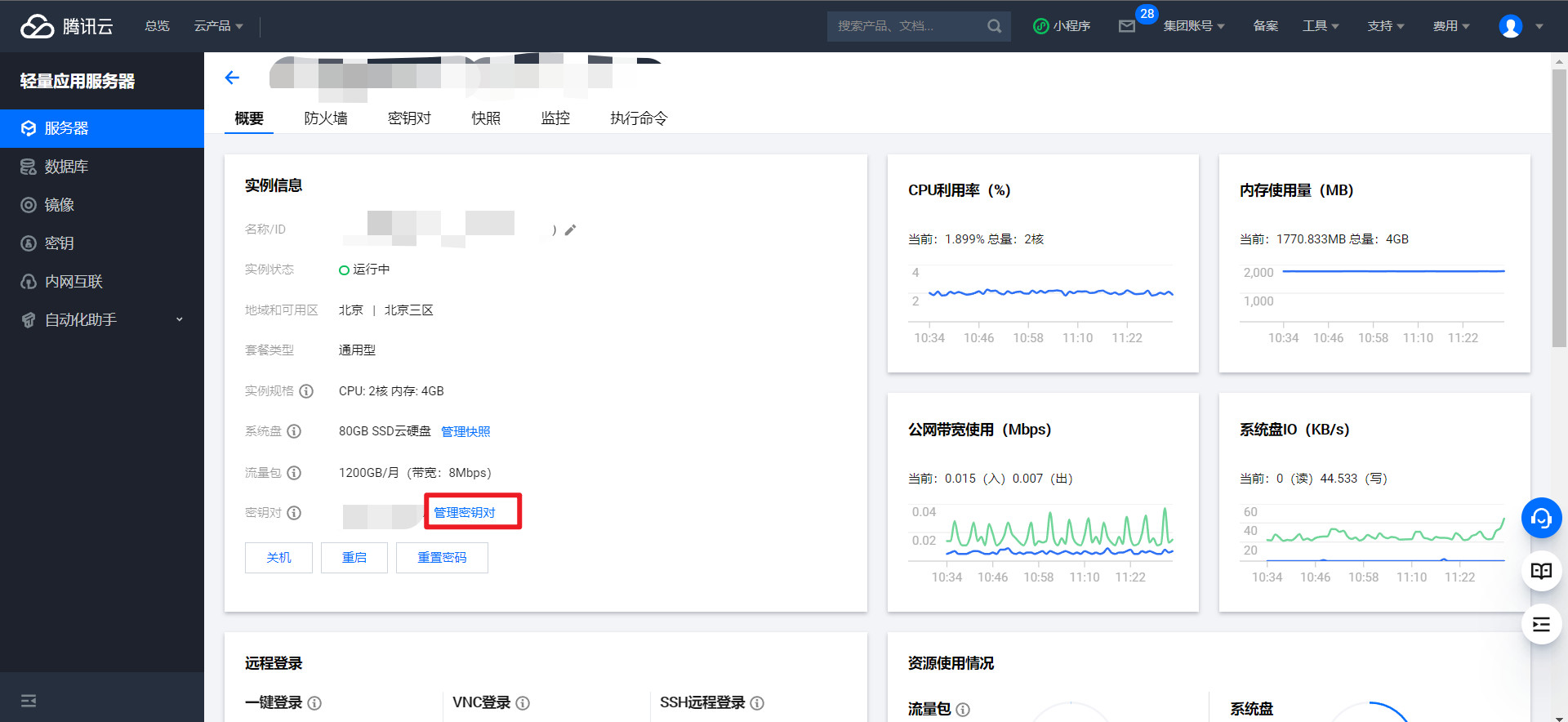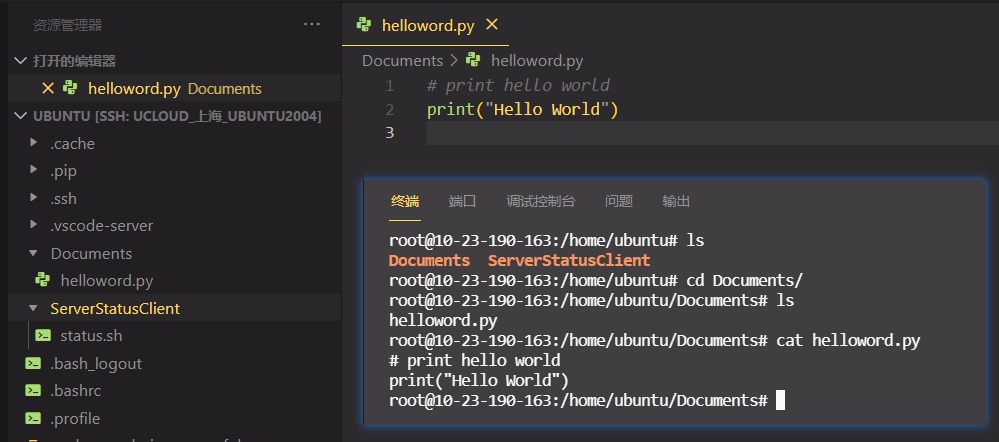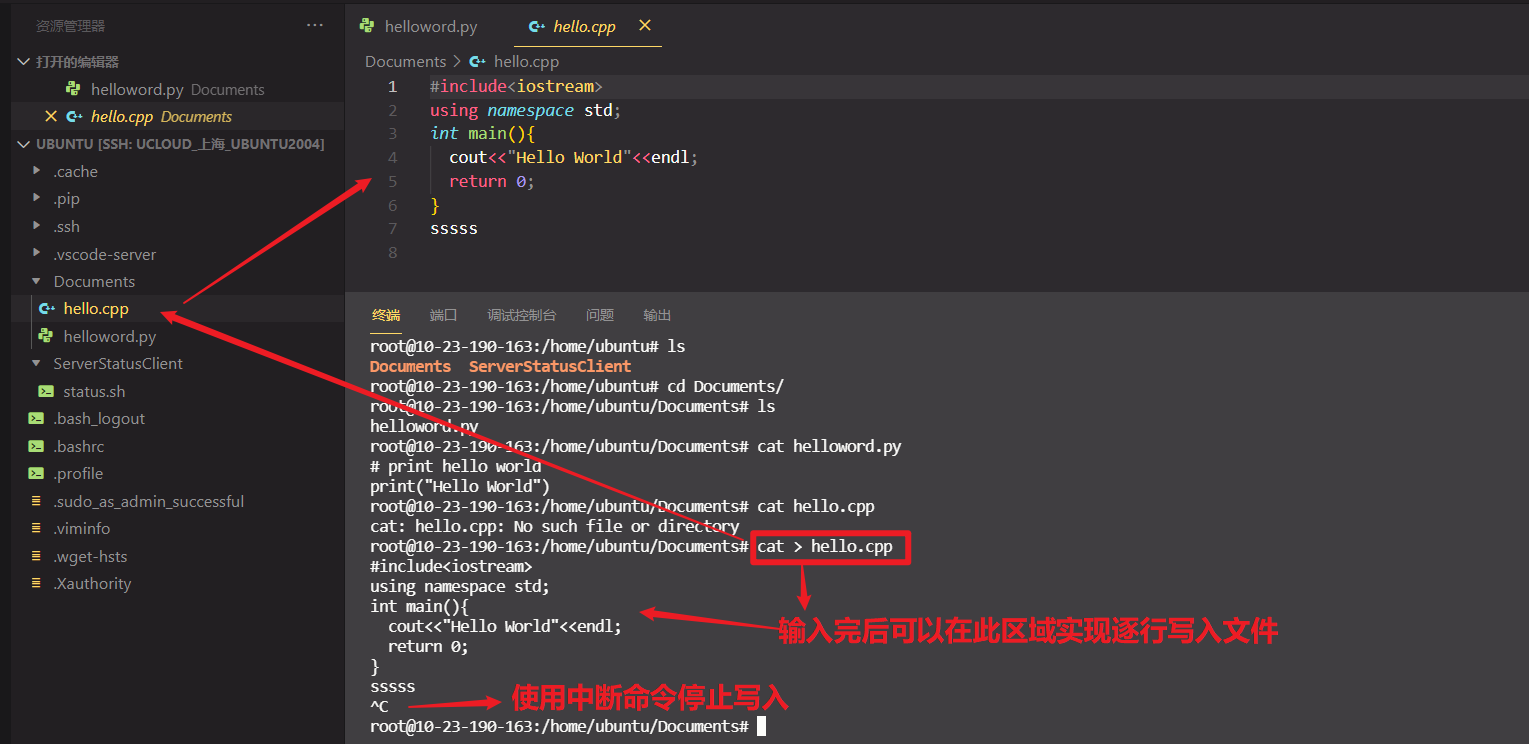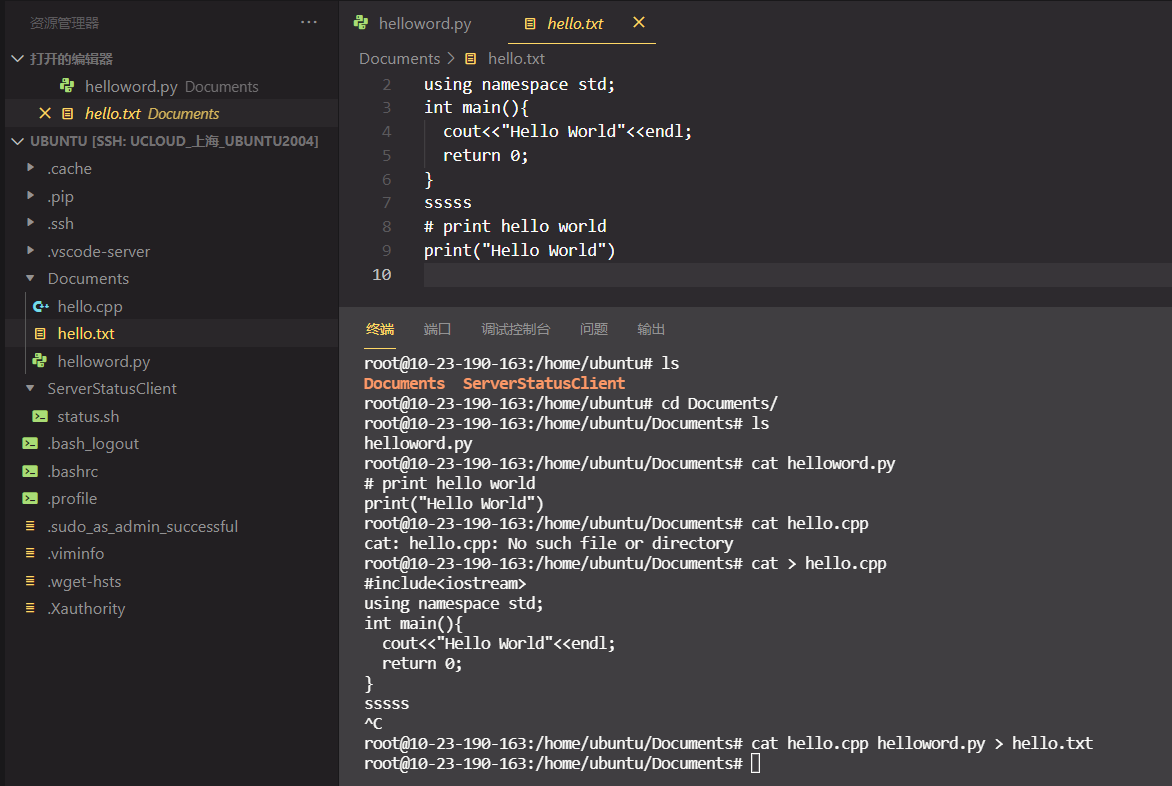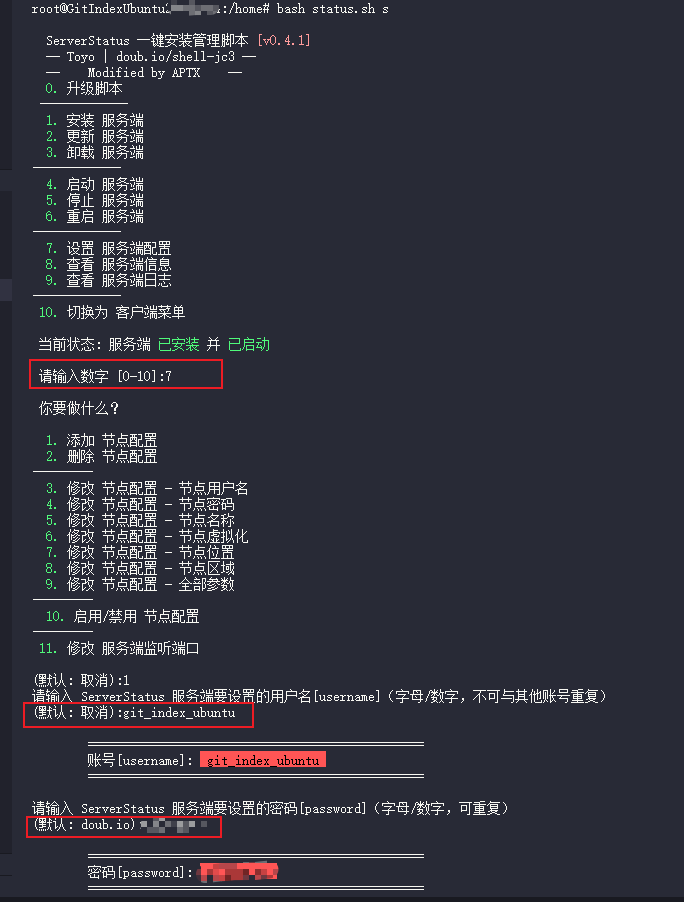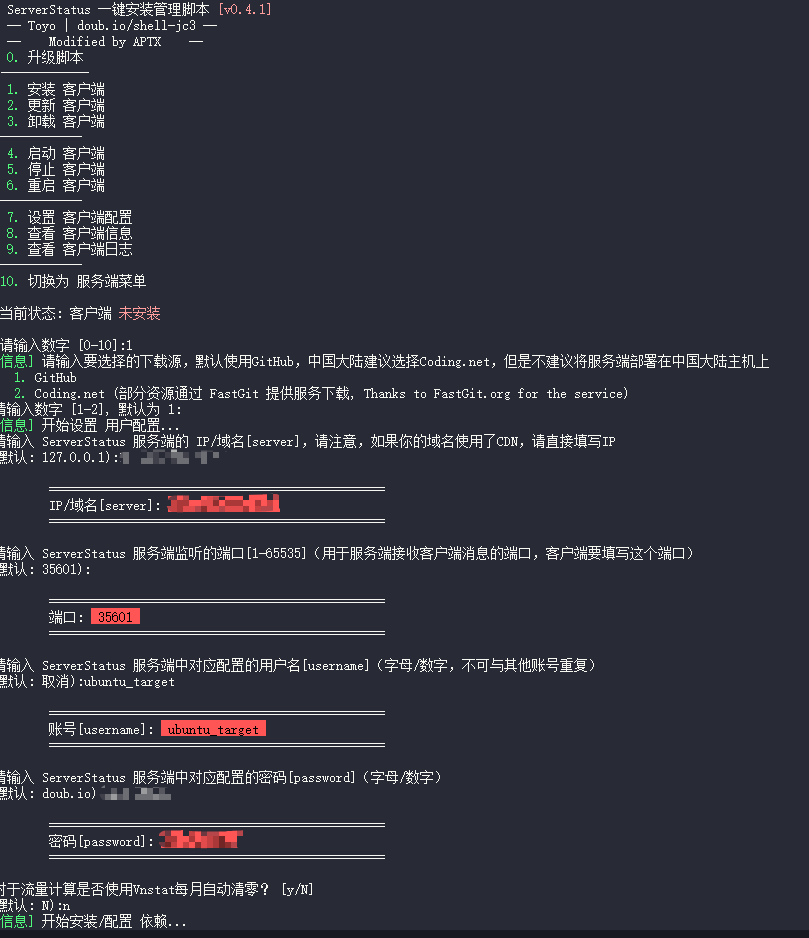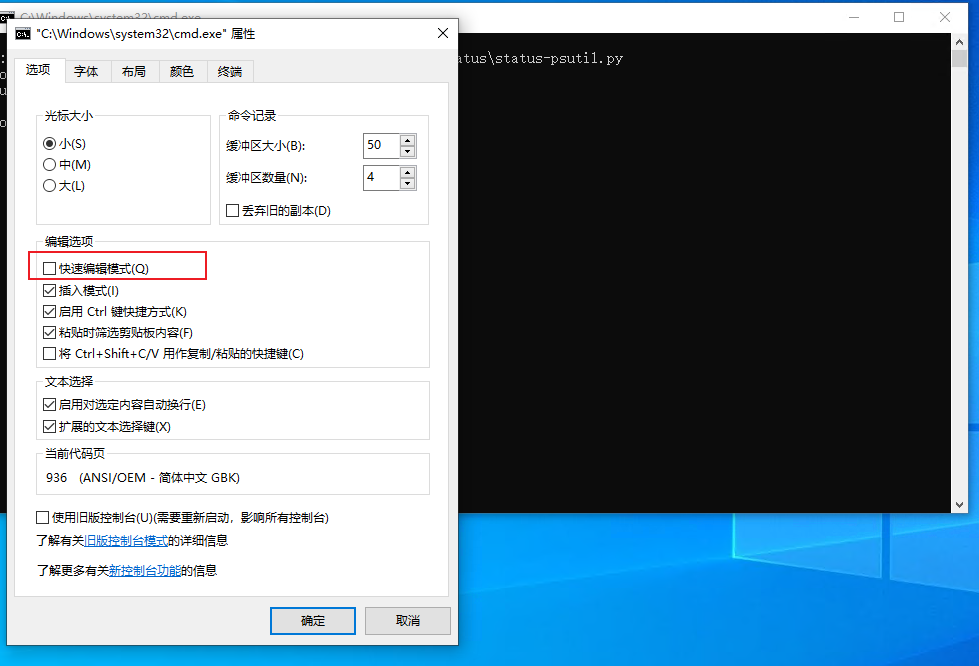Linux服务器
Linux服务器
远程连接服务器
remote-SSH
先在控制台生成并绑定密钥(本地密钥妥善保管), 然后再重置 root 密码
>
打开 VSCode Remote-SSH 插件配置项
Host Ubuntu
HostName 公网ip
User ubuntu
IdentityFile "本地密钥路径"
Host CentOS
HostName 公网ip
User root
IdentityFile "本地密钥路径"- 腾讯云轻量的 ubuntu 默认禁用 root 用户名通过密码方式登录实例, 如需开启请参考 Ubuntu 系统如何使用 root 用户登录实例?
- 腾讯云启用 root 密码登录后将
remote-ssh配置项中对应User改为root后进行远程连接即可使用root 密码登录到服务器 CentOS的话直接使用root和密钥的配置就可以自动登录到root 账户- 由于
腾讯云(ubuntu)绑定密钥默认绑定在ubuntu用户下, 因此腾讯云使用root + 密钥的形式登录root账户需要将密钥拷贝到root账户配置下即可:cat /home/ubuntu/.ssh/authorized_keys > /root/.ssh/authorized_keys
- 腾讯云启用 root 密码登录后将
阿里云和UCLOUD默认是支持root + 密钥登录的
每天一个 linux 命令(10) :cat 命令 - peida - 博客园 (cnblogs.com)
显示文件内容
cat [filename]
创建一个文件
cat > [filename]
将若干个文件合并为一个文件:
cat file1 file2 > file
文件下载
VSCode连接到服务器确实可以在左栏资源管理器处选择文件(夹)右键下载, 不过服务器带宽小的话很容易断连Xshell + Xftp正版要付费且没必要为了下载个文件就多装一个软件专门做这件事- 所以考虑直接使用
Linux scp 命令进行下载
scp 命令无法识别 Windows 目录, 所以要采用一些方式来将 Windows 目录 转化成 Linux 目录,WSL 可以做到这点
Windows + X 打开 Windows 终端, 随便选择安装了的一个 ubuntu 发行版 进入后可以看到当前命令行所在目录 /mnt/c/Users/233, 对应 Windows 的 C:/Users/233 目录
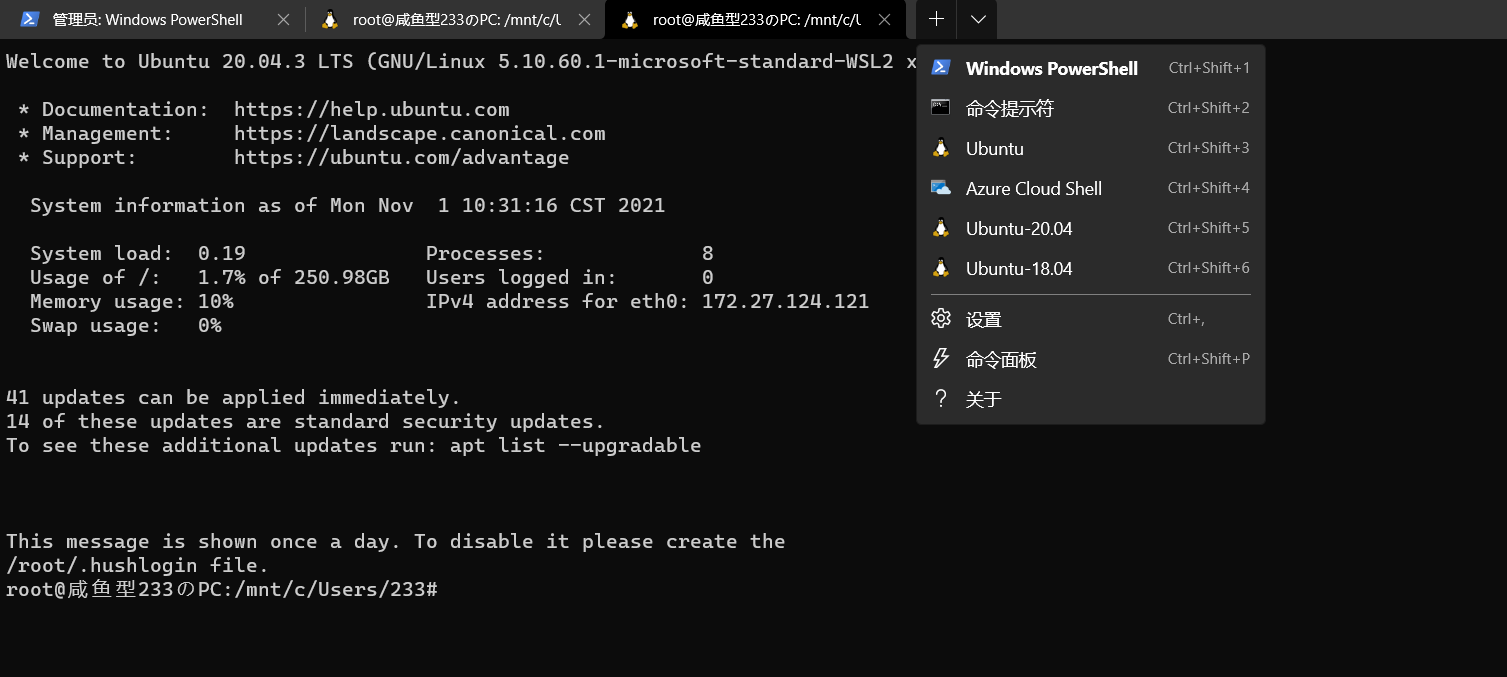
然后使用如下命令将服务器文件下载到本地:
scp [user]@[ip]:[Linux 服务器上目标文件的路径] [指定下载到windows本地的路径]

下载文件夹:
scp -r [user]@[ip]:[Linux 服务器上目标文件的路径] [指定下载到windows本地的路径]

一说 git bash 可以, 不过我拿
git bash用ssh 命令连接服务器总是被拒绝连接
腾讯云轻量
云产品首单秒杀云服务器秒杀云数据库秒杀 - 腾讯云 (tencent.com)[PS: 2C4G 轻量首年 74]
内网 DNS
yum 命令报错:
Could not resolve host: mirrors.tencentyun.com; Unknown errorCould not resolve host: mirrors.tencentyun.com_user2025 的博客-CSDN 博客
原因:腾讯云服务器内网 yum 源的域名 mirrors.tencentyun.com 需要有内网的 DNS 才能访问,但是实际情况下,我们会根据需要修改 DNS,为了使用腾讯云内网快速稳定的内网源,我们需要把 DNS 恢复为内网 DNS,下面为各地区服务器 DNS 地址 解决办法: (1) 修改服务器的 DNS 配置文件:
/etc/resolv.conf,请参阅如下文档添加对应地区的内网 DNS 服务器云服务器 内网服务 - 产品简介 - 文档中心 - 腾讯云 (tencent.com)
我用的上海地域的轻量, 配上海或者上海金融的 DNS 都不对, 最后无奈重置实例才发现原来应该配最后一个所有地域的那个 DNS

(2) 重启网络服务
# 重启方式1: /etc/init.d/network restart #重启方式2: systemctl restart network
使用密钥登录到 root 账户
- 腾讯云的
ubuntu系统, 生成密钥后绑定服务器默认会绑定在ubuntu用户下, 若要通过密钥登录到root用户则需要将ubuntu用户下的密钥复制到root用户下:然后就可以使用密钥登录到cat /home/ubuntu/.ssh/authorized_keys > /root/.ssh/authorized_keysroot用户了
探针
cokemine/ServerStatus-Hotaru: 云探针、多服务器探针、云监控、多服务器云监控 (github.com)
在连不上 GitHub 时使用方式
Coding 目前好像是需要登录才能下载, 仓库提供的默认脚本使用 coding 会拉不下来仓库, 所以还是用 github
将源仓库中的 github 相关链接换成了 GitHub Proxy 对应链接, 于是有了下文中的脚本
服务端
# 源仓库的 shell(由于有时服务器不一定可以连上 github 所以修改了其中的部分链接便有了下面第二个自己修改的 shell) # wget https://cokemine.coding.net/p/hotarunet/d/ServerStatus-Hotaru/git/raw/master/status.sh wget https://cdn.ayusummer233.top/shell/status.shbash status.sh s选择 GitHub / Coding.net: 保持默认(Github)(1)选择监听端口: 保持默认(35601) 或者自己填个未被使用且已放通的端口自动部署: 保持默认(y)输入本机域名或ip: 没有域名就直接输入本机 ip输入 ServerStatus 服务端中网站要设置的 域名/IP 的端口: 随便输个未被使用且已放通的端口, 这个端口用于访问 Web 页面
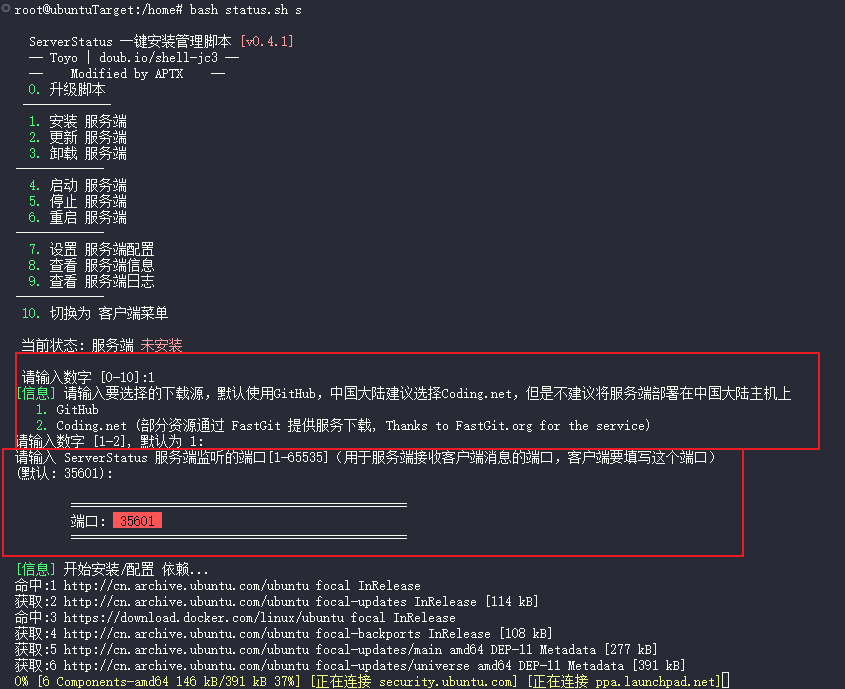
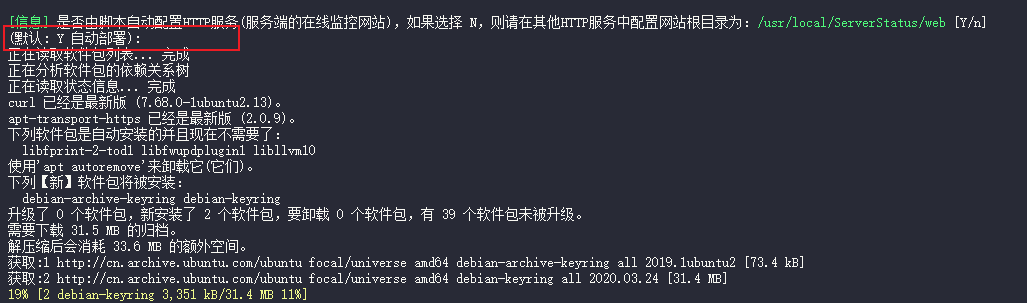
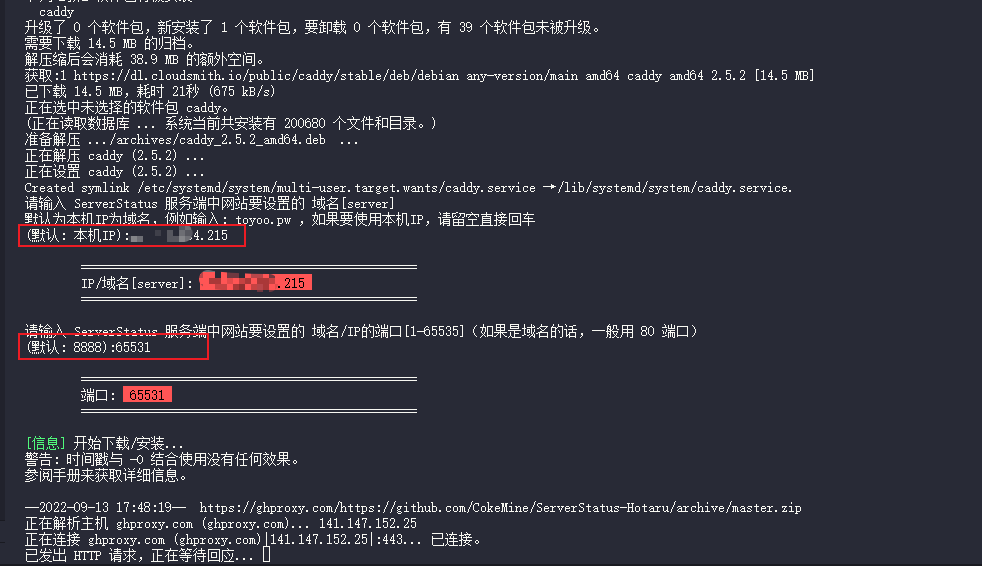
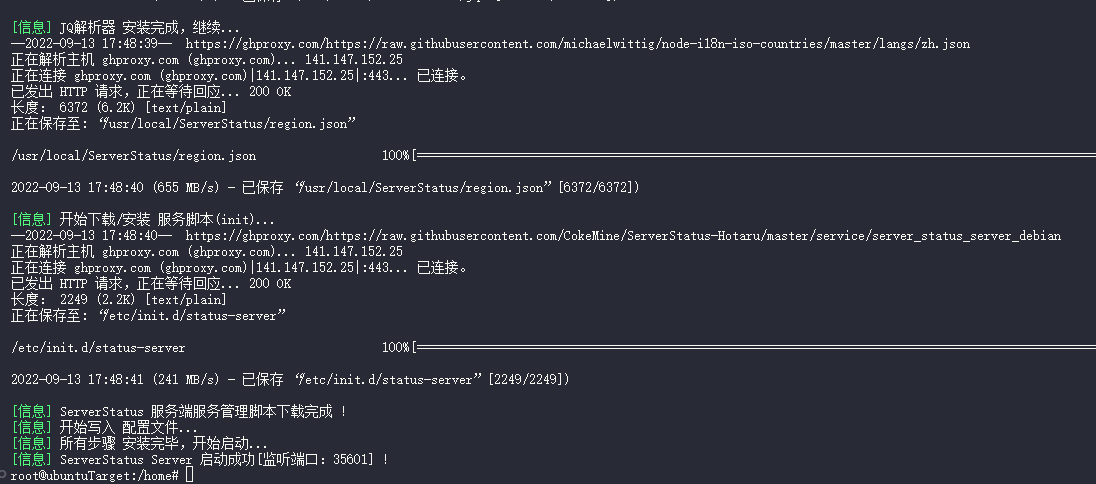
客户端
首先在服务端添加一个节点配置, 用于与客户端配置对接
bash status.sh s- 进入 7-服务端配置
- 1 - 节点配置
- 设置节点账密(自定义, 之后客户端通过此项配置进行连接)以及基本信息
在客户端进行相应配置(与服务端刚才设置的节点信息一致即可)
# 源仓库的 shell(由于有时服务器不一定可以连上 github 所以修改了其中的部分链接便有了下面第二个自己修改的 shell)
# wget https://cokemine.coding.net/p/hotarunet/d/ServerStatus-Hotaru/git/raw/master/status.sh
wget https://cdn.ayusummer233.top/shell/status.sh
bash status.sh c若客户端为 windows 则需要手动用 Python 跑下
curl https://bootstrap.pypa.io/get-pip.py -o get-pip.py # 若未安装pip
python get-pip.py
# 可以换下源, 不换也行
pip config set global.index-url https://pypi.tuna.tsinghua.edu.cn/simple/
pip install psutil
# 修改 status-psutil.py(在主仓库的 clients 目录中)
# https://github.com/cokemine/ServerStatus-Hotaru/blob/master/clients/status-psutil.py
# 运行程序, 也可以将这句写成个 bat 文件然后双击运行
python status-psutil.pycmd 在快速编辑模式下运行命令时, 若用户鼠标点击到窗口区域可能会引起程序阻塞, 可以将其点掉
快速编辑模式是一种很便捷的操作方式:左键选中,右键复制以及右键从剪贴板粘贴内容等
如果鼠标选中控制台界面上的内容,控制台就被阻塞了
在 Windows Server 2012 及 Windowns 8 以上,控制台窗口的程序默认是打开“快速编辑模式”的开关的。